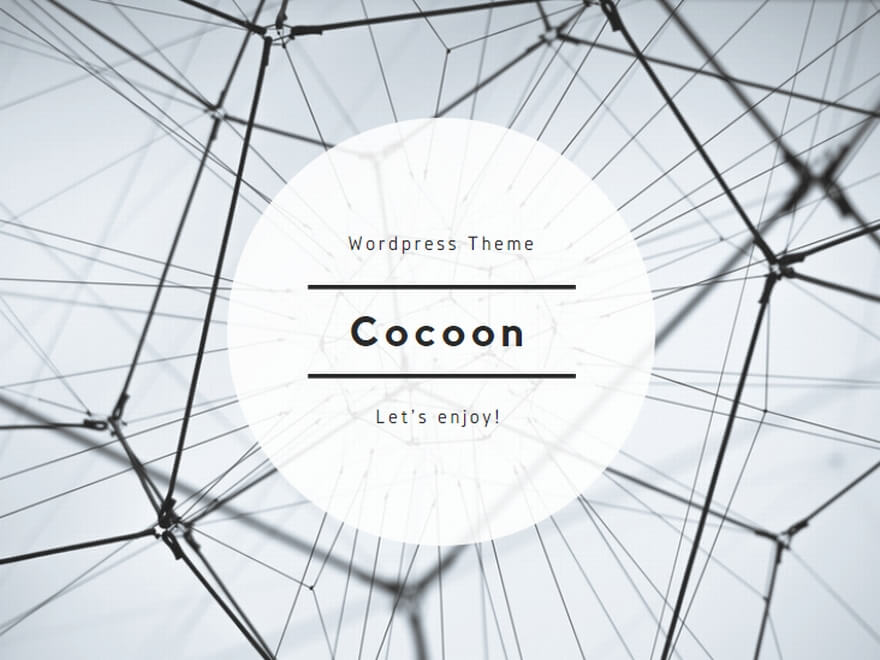社会人になりたての皆さん、「エクセルに文字を打つくらいならできるけど、関数とかいまいちわからない…」と思ったことないですか。「エクセル よく使う関数」とか「エクセル 覚えておきたい関数」とかで検索をかけても、膨大な量があってどれを覚えたらいいの?という感じで…。
そこで、私丼ぶり猫が社会人になってから特に使うことが多いエクセルの関数をピックアップしてご紹介したいと思います。
第一回はちょっとエクセルの関数調べてみようと思いたった人ならすでにご存じかもしれませんが、SUM関数です。
SUM関数とは
選択した範囲のセルの数値を足し算して、合計を出してくれる関数です。
基本的には、2つ以上のセルに記入されている数字を足し上げるのに使います。
(関数に数字を入力しても足し算できますが、あまり使わないと思います)
SUM関数の構成
=SUM(数値1,[数値2],…)
これは( )内にカンマで区切って数値を入れていけばいいという説明書きになります。セルをクリック、ドラッグした場合には、対応するセルが「数値1」や「数値2」の部分に自動で入力されます。
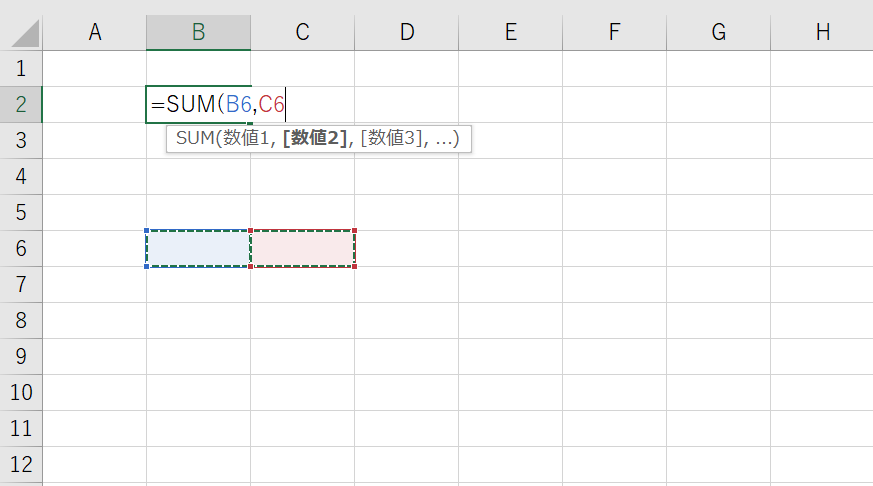
SUM関数の書き方
それでは、早速実践を。
計算結果を入力したいセルをクリックして選択する
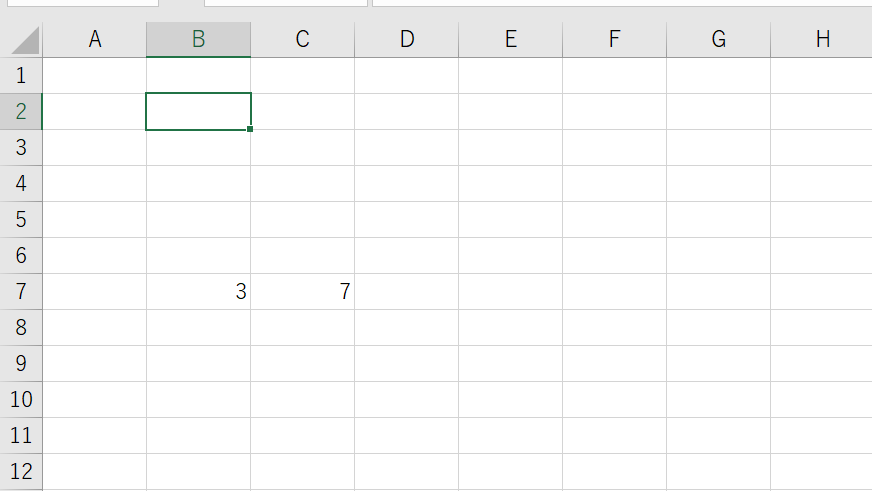
B7に入力されている「3」とC7に入力されている「7」は例えばで入力しているだけなのでとりあえず無視して先に進んで下さい。
選んだセルに「=SUM」と入力する
ぶわーっと関数がでてくるので、その中から方向キーで「SUM」を選んでtabキーを押す
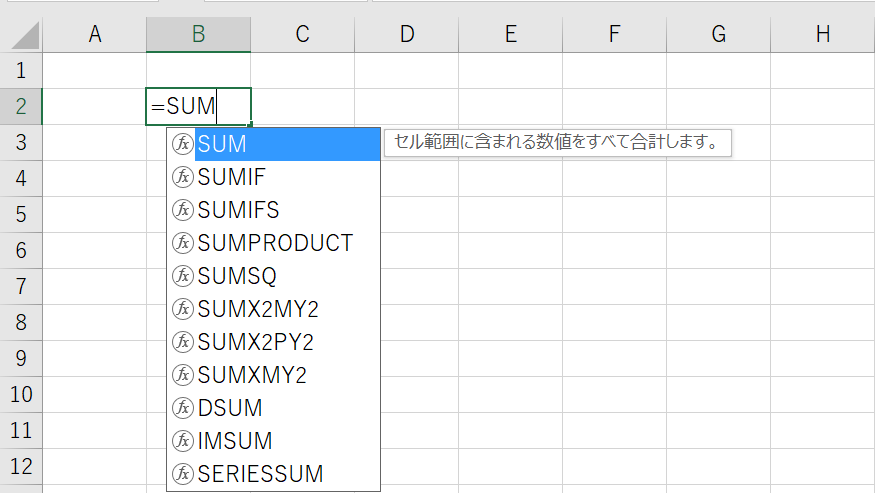
↑の状態で「tab」キーを押します。
合計したいセルをクリック、ドラッグする。
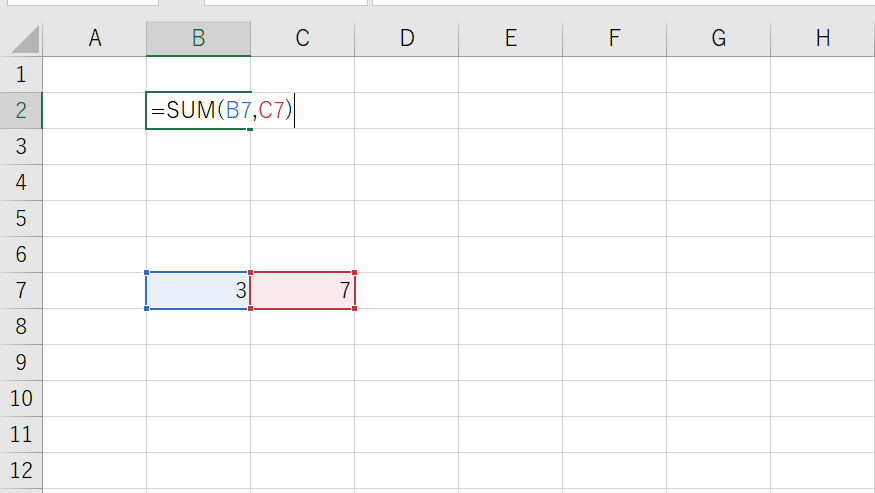
セルを複数選択したいときは、Ctrlキーを押しながら、クリック。
セルが隣り合っている場合は、ドラッグでも選択可能です。
Enterキーを押す

3+7の計算結果が表示されました。
SUM関数内の数値の書き方
「数値」の書き方は、クリック、ドラッグの他に、関数の式に「B7」など、セルの座標を書き込む方法もあります。
使っていきながら自動入力される式を確認しておくと、最終的には自分で入力できるようになり、向かうところ敵なしとなるかもしれません。
※色々な関数の説明書きを見て、一つ一つ理解していくと、応用が利くようになって良いと思います。
SUM関数が役立つ場面
経理関係で金額を合計するとき、物品の管理台帳で各部署で保有している物品の数を合計するときなど、数字が出てくる書類ではとてもよく使います。
SUM関数でよくあるミス
一番多いミスは、選ぶセルを間違えているミスです。A4を選びたいのに、A3やB4を選んでいることがあります。気を付けていてもなんかズレていることがあるんですよ…。
何かおかしいなと思ったら、SUM関数を入力したセルをダブルクリックしてみてください。SUM関数で足し算しているセルの色が変わりますので、自分が足したいところとずれていないか、確認してみて下さい。
数字とアルファベットを見ていると間違いがどこか発見するまで時間がかかるので、視覚的に確認しやすい上記の方法が個人的におすすめです。
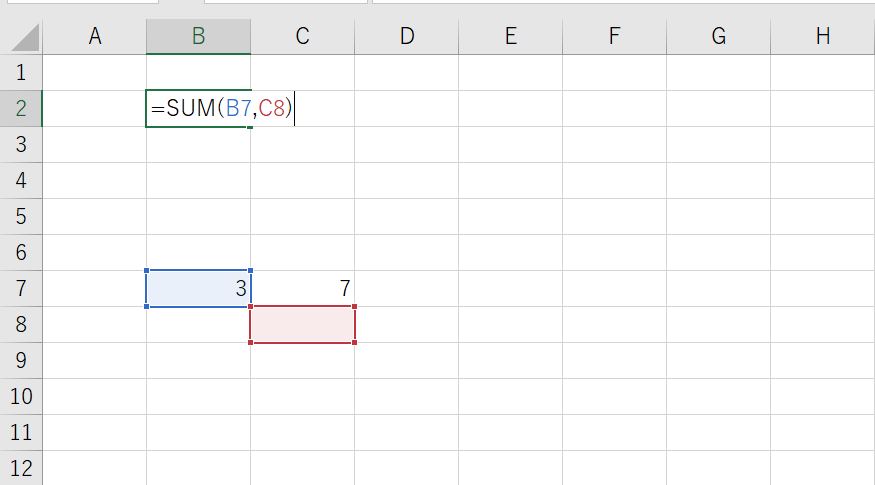
「C7が選択されていないじゃん…」ということが分かります。
SUM関数を理解して関数デビュー!
簡単で便利なSUM関数、関数初心者は絶対に覚えておいて損なしです。
SUM関数で数字足しまくって、早く仕事終わらせて帰ってまいましょう!!!!